下面是个简单易学的Win7系统中将删不掉的文件快速解决掉教程,图老师小编详细图解介绍包你轻松学会,喜欢的朋友赶紧get起来吧!
【 tulaoshi.com - windows 7 】
当用户或许碰到过文件无法删除的时候该怎么办,注销以后也不能删除,下面教大家制作一个快速粉碎文件夹的技巧。
操作步骤
首先,在桌面上新建一个文本文档,然后请将下面的代码复制进去,并保存。
DEL /F /A /Q ?%1
RD /S /Q ?%1
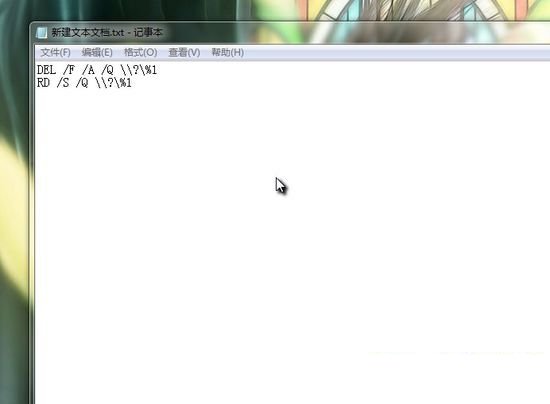
然后,我们点击刚刚的文本文档,将后缀名修改为 .bat 。

确定之后,我们看到原来的文本文档已经变成批处理文件图标了。

现在我们将要删除的文件或文件夹,拖到这个图标上,系统之家图老师小编在这里以 删除我.txt 这个文档来做个演示。
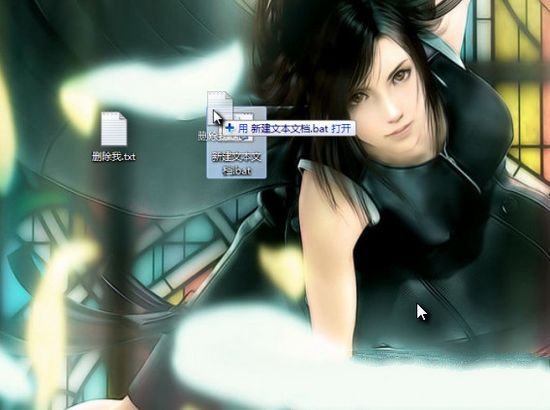
拖上去之后,就会自动开始处理啦!处理的时间视要删除的文件大小而定,总之还是蛮快滴。

操作步骤
Win7中点击开始菜单,并在搜索框中输入msconfig(不含引号),按回车键就可以打开系统配置对话框。

打开Win7系统配置,点击系统配置对话框中的启动标签,切换到启动项管理页。

切换到启动项管理标签,在这里列出的就是Win7所有开机启动项了,如果不想让某个项目开机启动,点一下该项目前面的对勾,将其取消勾选,然后点击确定按钮保存设置就可以了。

小提示
在取消开机启动项的时候,建议大家仔细看一下每项后面的详细信息,确定该启动项的确不需要开机启动时,再将其取消。避免不小心取消了本来有用的开机启动项,造成不必要的麻烦。
1、返回到电脑桌面,找到桌面的计算机图标,右键点击,选择属性选项;

(本文来源于图老师网站,更多请访问http://www.tulaoshi.com)
2tuLaoShi.com、在属性设置窗口中,点击性能信息和工具;
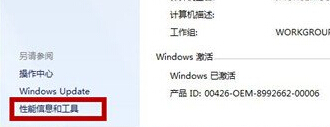
(本文来源于图老师网站,更多请访问http://www.tulaoshi.com)
3、接下来出现的界面中,就可以在左侧的菜单中找到调整视觉效果的选项了,还是单击进入;

(本文来源于图老师网站,更多请访问http://www.tulaoshi.com)
4、然后便会出现性能选项窗口,在视觉效果这一栏中,选中调整为最佳性能这一项,然后点击下方的确定退出窗口即可。

(本文来源于图老师网站,更多请访问http://www.tulaoshi.com)
记得重启一下电脑,现在的电脑运行速度是不是加快许多。
用QQ时间比较长、喜欢DIY的朋友都知道,有一些第三方版本的QQ或者插件可以显示好友IP地址,但其实在Windows7中根本用不着第三方软件,在系统自带的资源监视器中,就能很方便(图老师整理)的看到QQ好友的IP地址。

操作步骤
首先,打开任务管理器,然后在性能标签中点击资源监视器。

打开Win7资源监视器,切换到网络标签,然后在网络活动的进程中勾选QQ.exe。
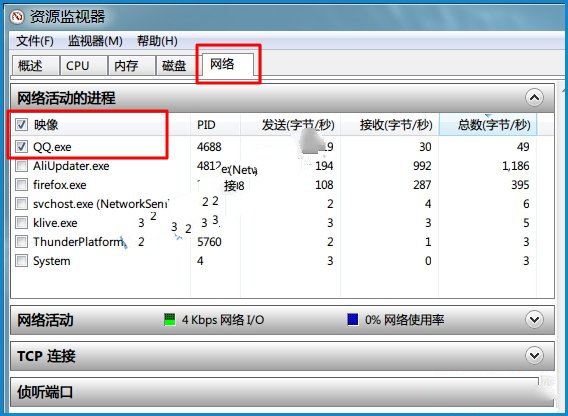
选好之后,可以在下方的TCP连接中看到所有QQ.exe进程的详细信息,筛选出来的QQ进程有好几个,哪个是你要查询的好友呢?
用鼠标右键点击标示该列名称的位置,然后点击选择列,勾选其中的发送,让这一项的数据也显示在列表中。

这时,只要和你要查询IP地址的好友随便说一句话,再去查看发送列中有数据变化的进程,该进程的远程地址就是这位好友的IP地址了!
(本文来源于图老师网站,更多请访问http://www.tulaoshi.com)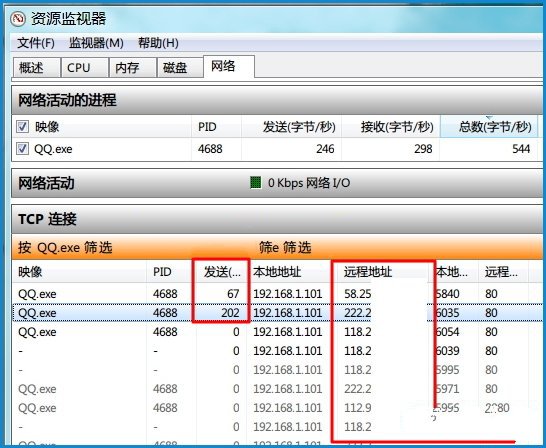
小提示
用Win7自带的资源监视器查看QQ好友IP,不需要安装任何第三方软件或插件,保证了我们自己电脑的安全性。同时还要提醒大家的是,严格 意义 上来说,查询别人的IP地址也是触及了他人隐私的,所以还请大家不要向别人透露好友的IP,保护自己的同时也要懂得保护你的朋友。
出现这样的问题,一般是因为执行部分优化操作或是中病毒后,系统出问题了,才导致开始菜单功能表中的快捷方式丢失的。所以只要程序本身并没有被删除,就可以通过命令调用相关工具。
操作步骤
在开始菜单中,单击运行。
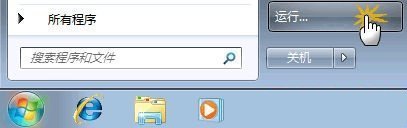
打开运行对话框,在命令栏中键入命令以调用相关工具。例如键入mspaint,调用画图工具。
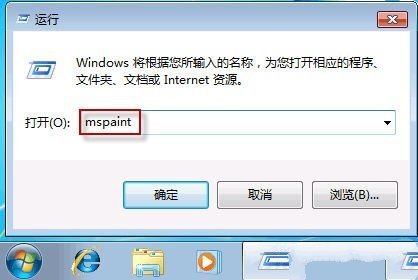
在地址栏中输入路径:%systemdrive%ProgramDataMicrosoftWindowsStart MenuPrograms
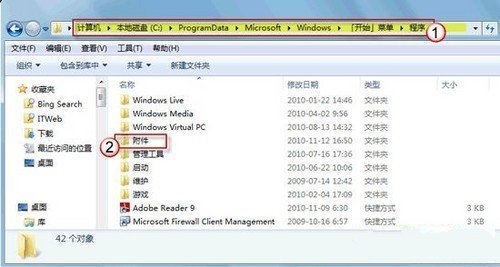
打开程序目录,复制附件文件夹。然后回到自己计算机上,沿着同样的路径将附件文件夹覆盖粘贴过来,替换原来出错的文件夹。
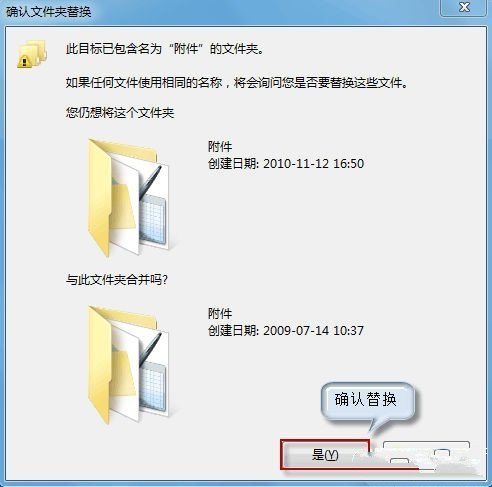
最后替换文件夹,现在再打开开始菜单,看看附件项目是否已经恢复。
操作步骤
打开开始菜单,在开始搜索框中,输入regedit.exe,按回车键打开注册表编辑器。

如果有用户账户控制窗口跳出,请按是继续。
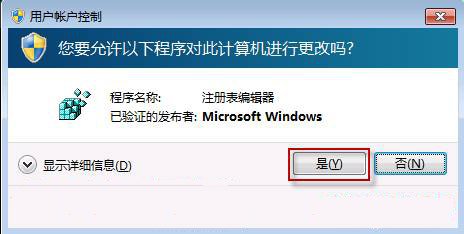
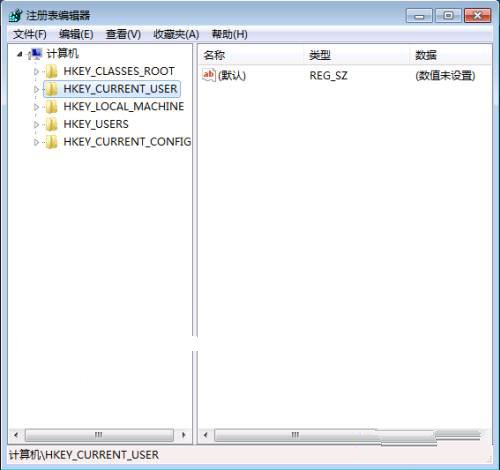
找到以下注册表项: HKEY_CURRENT_USERSoftwareMicrosoftWindowsCurrentVersionExplorerTaskband
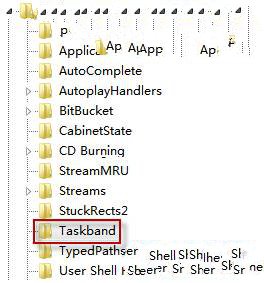
在右侧的空白处右键鼠标,选择新建〉DWORD (32-位)值。

然后命名为MinThumbSizePx。

接着,双击刚才新建的MinThumbSizePx值。将基数选为十进制。数值数据您可以根据情况自己决定。系统默认的预览窗口大小为230像素左右,您可以依此上下调整。例如,本文我们设定为300像素,将窗口放大。
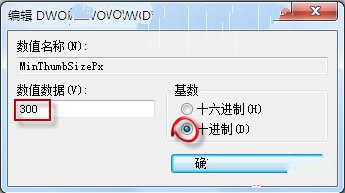
按确定。然后退出注册表。重启一下电脑就可以看到效果了(图老师整理)。是不是变大了点呢?想恢复原样?那也简单,把刚才新建的注册表值删除就好啦!


win7旗舰版下运行setup.exe安装程序,会弹出如下的的程序兼容性助手提示:此程序存在已知的兼容性问题,这个是Win7旗舰版系统在警告用户VC++6.0存在兼容性问题:此程序存在已知的兼容性问题。选中不再显示此消息,点运行程序,之后再有遇到此程序存在已知的兼容性问题的提示,win7系统出现这样的情况该怎么解决呢?下面一起看看操作步骤。

(本文来源于图老师网站,更多请访问http://www.tulaoshi.com)
1、安装进入选择安装类型这一步的时候,要注意。点Custom自定义安装类型;
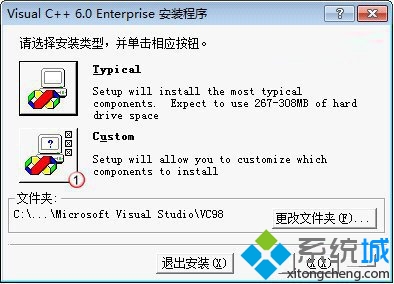
(本文来源于图老师网站,更多请访问http://www.tulaoshi.com)
2、Custom自定义安装里,点中Tools组件,更改选项;
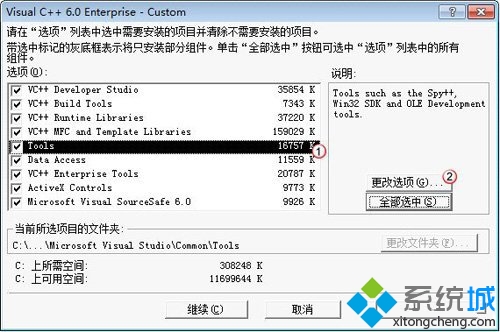
(本文来源于图老师网站,更多请访问http://www.tulaoshi.com)
3、把其中的OLE/Com Object Viewer取消,不选择;
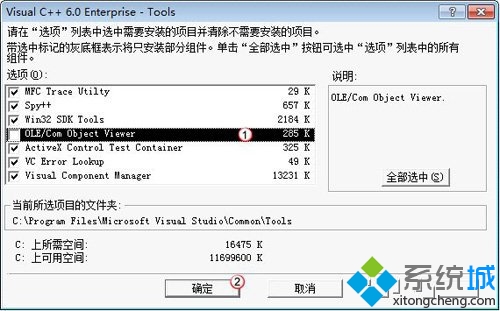
(本文来源于图老师网站,更多请访问http://www.tulaoshi.com)
4、再返回到组件选择的时候,Tools就变为灰色的勾了,因为里面我们取消了OLE/Com Object Viewer这一顶;

(本文来源于图老师网站,更多请访问http://www.tulaoshi.com)
5、 其他的就默认安装就可以了,要注意的上面已经都交代了,安装完成,出现安装成功的提示。

来源:http://www.tulaoshi.com/n/20160331/2066546.html
看过《Win7系统中将删不掉的文件快速解决掉》的人还看了以下文章 更多>>